一般用transformation命令缩放和调整图像大小会影响所有像素,造成明显的变形。Photoshop“编辑”菜单中的“内容识别缩放”命令可以在不改变主体的情况下调整图像大小。
在处理照片构图时,你是否经常对现有的画幅不满意?处理很多大场面和场景很容易,构图松了就可以剪。但如果构图紧凑,景物有限,扩大背景宽度就有点麻烦了。解决这个问题,简单粗暴的办法就是用变换命令强行拉伸像素,图像会很容易变形。不然用拼接的方式一点一点把场景连接起来会很麻烦。当然,这些都是内容识别缩放命令出现之前的方法。
内容识别缩放命令对许多人来说既熟悉又陌生。在菜单里见过,没怎么用过,也不确定该怎么做。我还是用老方法,至少我很熟悉,我觉得我能掌握。事实上,Photoshop是如此强大,我们必须充分利用它。
好了,我们来揭开内容识别缩放命令的神秘面纱吧!顾名思义,内容识别缩放命令主要作用于不在主体范围内的像素。它可以放大或缩小图像,以改善合成效果,更适合布局或方向的变化。
如果您想要在缩放图像时保留特定区域,则“内容标识缩放”命令允许在调整大小时使用Alpha通道来保护其内容。具体怎么操作?
第一步:在Photoshop中打开一张情侣站在水中间的竖排照片,显示水域深度不够,如图1。

图1
第二步:在图层面板上,打开“背景”图层的图层锁将其更改为“0图层”,在工具箱上选择“裁剪工具”,左右拉伸裁剪框加宽屏幕两侧,露出透明层,如图2所示,双击鼠标左键确认裁剪。
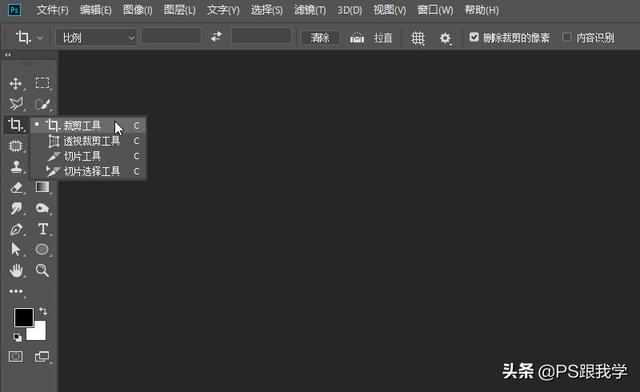


图2
第三步:在工具箱上选择“快速选择工具”,按下工具选项栏上的“选择主题”按钮,如图3所示。
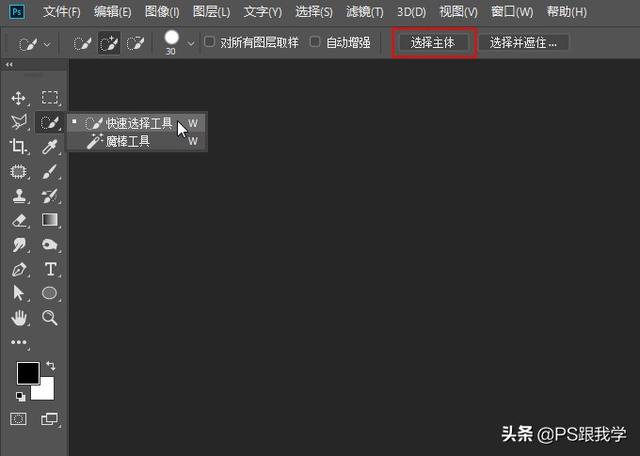
图3
第四步:在要保护的主要人物上建立选区,使用“快速选择工具”改善选区的缺点,如图4。

图4
第五步:打开通道面板,按底部的“保存选择为通道”按钮,得到“Alpha1”通道,设置保护通道区域,如图5所示。
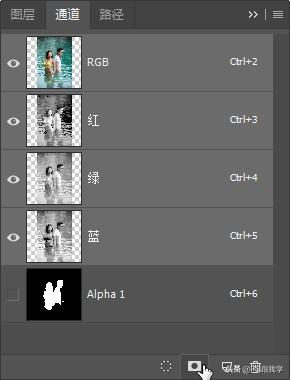
图5
第六步:打开图层面板,选择“图层0”图层,按住Ctrl键,单击鼠标左键,图像选择建立后,打开菜单栏上的“编辑”菜单,选择“内容识别缩放”命令执行。如图6所示,也可以按快捷键Alt+Shift+Ctrl+C。
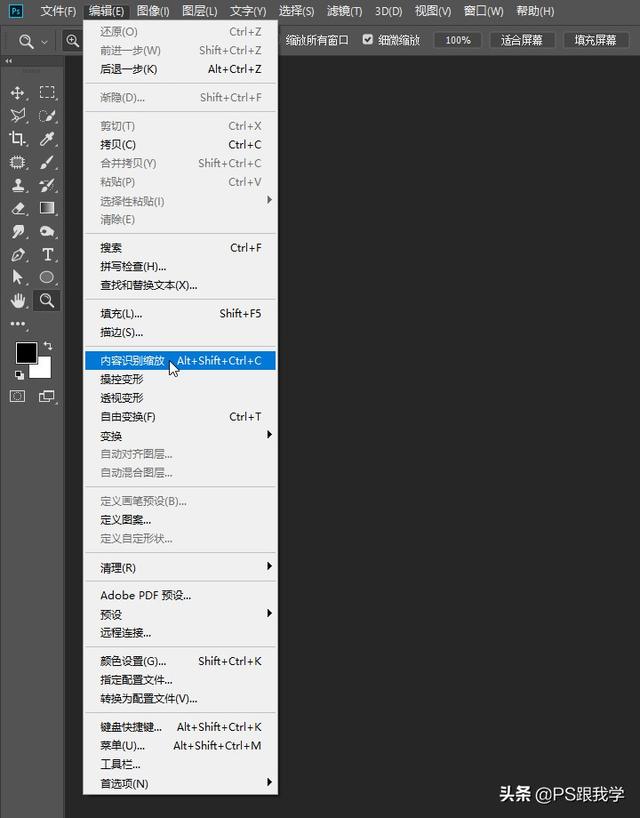
图6
第七步:在内容识别缩放的工具选项栏上,将“数量”的值设置为“100%”,“设置内容识别比例的阈值,使失真最小”,指定内容识别缩放与常规缩放的比例;“保护”选择“Alpha1”通道,“选择要保护的通道”,选择指定要保护区域的Alpha通道;按一个人的形状的“保护肤色”按钮,尽量保持有肤色的区域,如图7所示。

图7
第八步:左右拉伸“内容识别缩放”复选框,适当加宽主要人物两侧水域,不需要填充透明层的空空白,控制轻微变形率,如图8,双击鼠标左键确认变形。
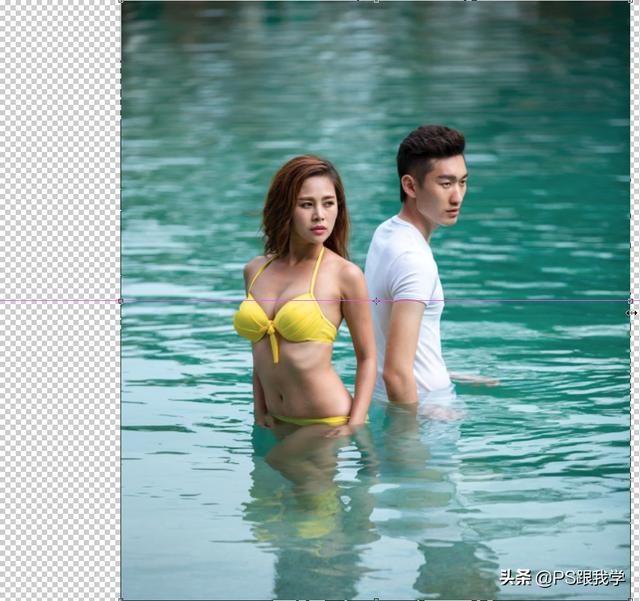

图8
第九步:用“裁剪工具”重新构图,将图片上下水域裁剪掉,使之看起来像横幅照片,使水面变宽,人物更加突出,如图9所示。
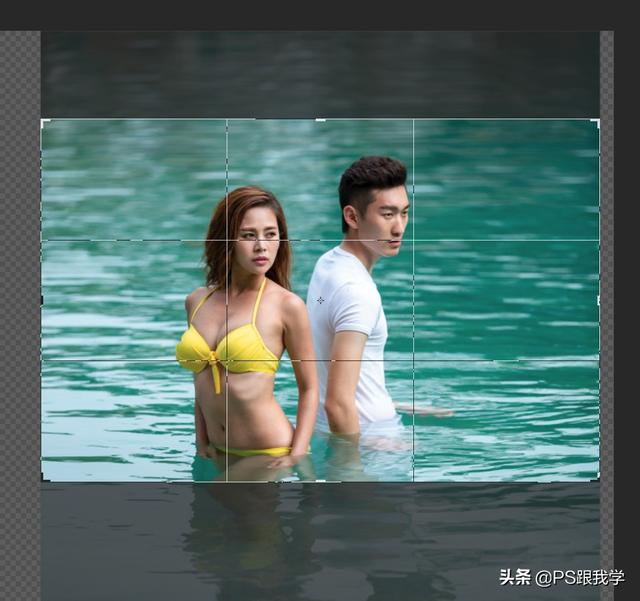

图9
“内容识别缩放”命令适用于处理图层和选区。它不能处理调整图层、图层蒙版、单个通道、智能对象、3D图层、视频图层、图层组,也不能同时处理多个图层。
小贴:“内容识别缩放”命令也不是没有变形,相对于“变换”命令不明显,但是禁止用力过猛,这样也会造成很大的变形。如有局部轻微变形,可适当处理并调回来。
后期写/的:兰草绿了,安静了。








